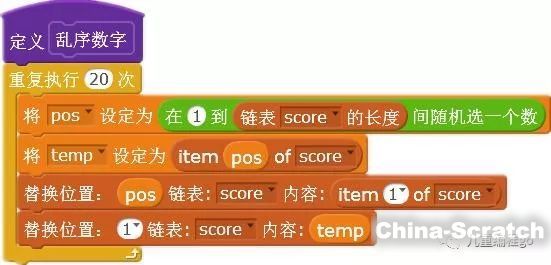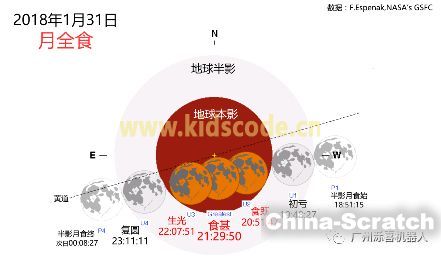资讯内容
Scratch 基础教学|第六课: Scratch基本组件之声音类功能块详解
hi,大家晚上好。上一节课主要给大家介绍了Scratch外观类功能块可实现的功能及每一个外观类功能块的具体用途及如何使用。
本节课主要和大家一块了解并学习声音类功能块可实现哪些功能及每一个声音类功能块的具体使用。
本节课的课程目标如下:
- 介绍声音类功能块的作用
- 介绍声音类中的每个功能块
- 创建一个简单的示例
1介绍声音类功能块的作用
在电脑应用及程序中,尤其是电脑游戏中,声音是一种非常好的增强用户体验的方式。通过添加背景音乐,声音特效,可以使用户有一种身临其境的感觉。在Scratch中,通过声音类功能块,可以给舞台、角色添加声音特效、有些声音功能块允许播放声音和鼓声,选择不同类型的乐器,控制播放的音量,以及改变节奏。
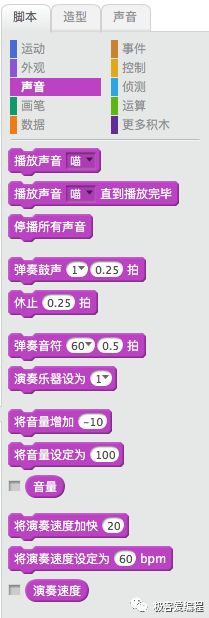
2
介绍声音类中的每个功能块
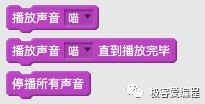 01
01
播放声音"喵"
播放一个特定的声音文件,同时允许与之组合的脚本中其它功能块继续执行。
02
播放声音"喵"直到播放完毕
播放一个特定的声音文件,暂停脚本中其它功能块的执行,直到该声音文件播放完毕。
上述两个功能块的区别,可参照下面的两个脚本自行测试。
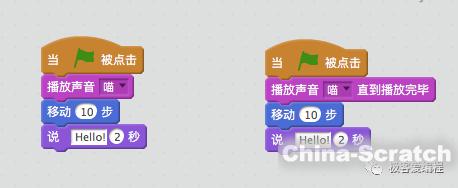
03
停播所有声音
暂停当前播放的任何声音文件。
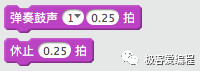
04
弹奏鼓声"1" "0.25"拍
从功能块的下拉菜单中选择的一种鼓声进行播放并达到指定的拍数。可以从功能块中选择18种不同的鼓声进行选择。如下图:
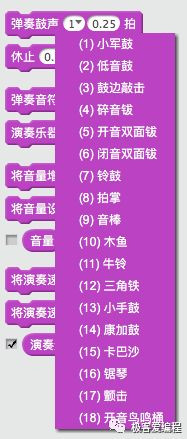
05
休止"0.25"拍
短暂地停止鼓声,以达到指定的拍数。
结合上述的两个功能块,可以在应用程序中演奏出各种各样的鼓声。如下脚本所示:
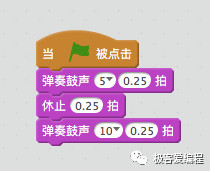
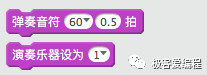
06
弹奏音符"60" "0.5"拍
播放从功能块的下拉菜单中选择的一个音符达到指定的拍数。可选范围从低音C至高音C。如下图所示:

07
演奏乐器设定为"1"
指定播放音符时使用的乐器,它设计用来和06功能块一起工作。如下图所示:
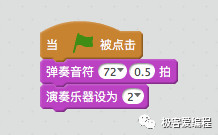
它总共支持21种不同的乐器,编号从1到21.如下图所示:
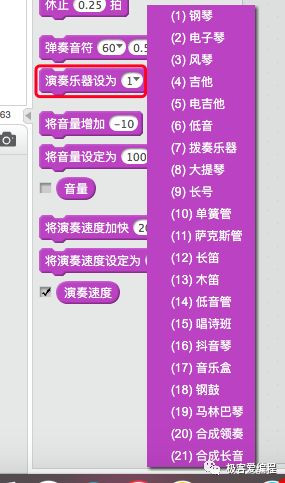
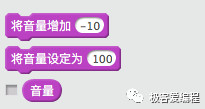
08
将音量增加"-10"
用来改变某个角色播放声音的音量。示例脚本如下:播放的声音文件,可参考上一节课最后示例中选择的背景音乐。
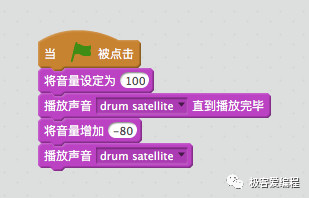
09
将音量设定为"100"
将角色的音量设定为一个指定的百分比级别。指定0到100之间的一个值。

10
音量
该功能块可以获取一个角色音量并且在舞台上的监视器中可选地显示这个值。如下图所示:
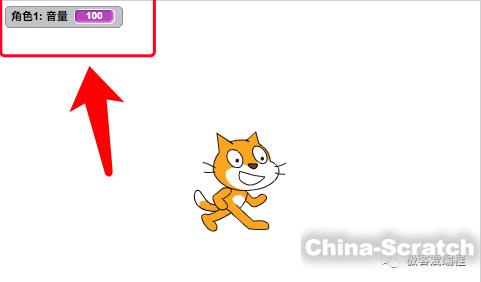
结合8,9,10功能模块创建的一个小示例,勾选"音量"功能框左侧的复选框,在舞台上出现一个监视器,运行下面的脚本,可以看到角色的音量在逐渐的变小,直到最后变为0停下。运行脚本如下图所示:

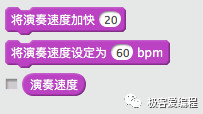
11
将演奏速度加快"20"
改变弹奏音符和击鼓的速度。节奏是速度的单位,以节拍/分钟(bpm)表示,即每分钟多少节拍。节奏的值越大,击鼓或弹奏音符就越快。
12
将演奏速度设定为"60"bpm
设置按照每分钟按指定的次数来击鼓或弹奏音符。
13
演奏速度
通过此功能块可以获取一个角色当前指定的节奏,或者可选地在舞台上的监视器中显示这个值。如下图所示:
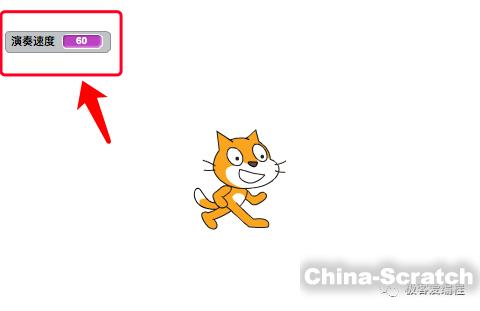
3
创建一个简单的示例
一块和大家做一款小应用程序,程序名称叫家庭影集。
游戏展示效果:
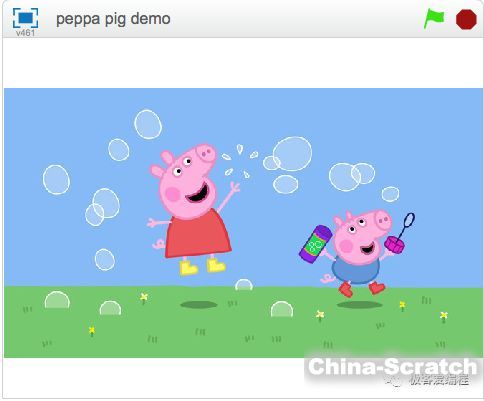
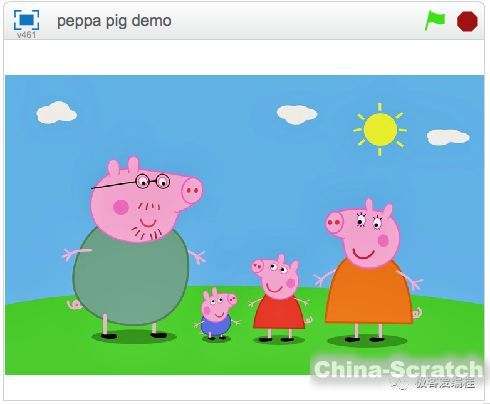
该游戏由1个角色以及设置多个造型组成,通过给角色设置切换造型的脚本,以及给舞台设置播放背景音乐的脚本。
设置如下:
1:首先选择背景音乐
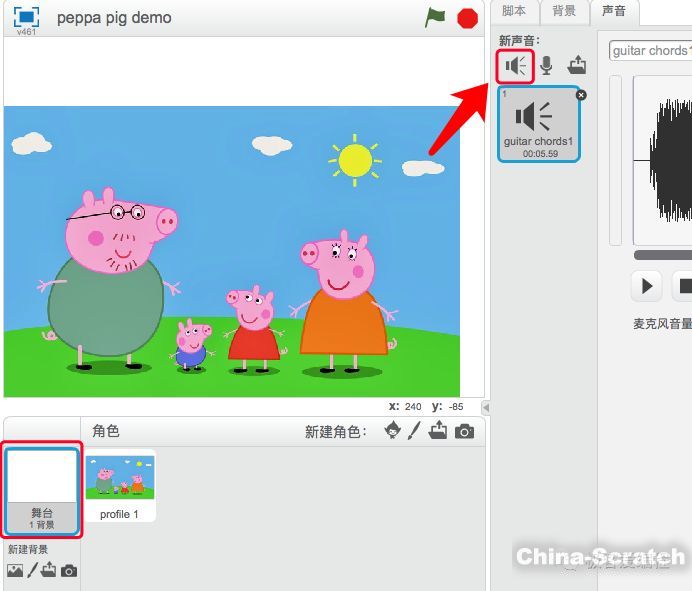
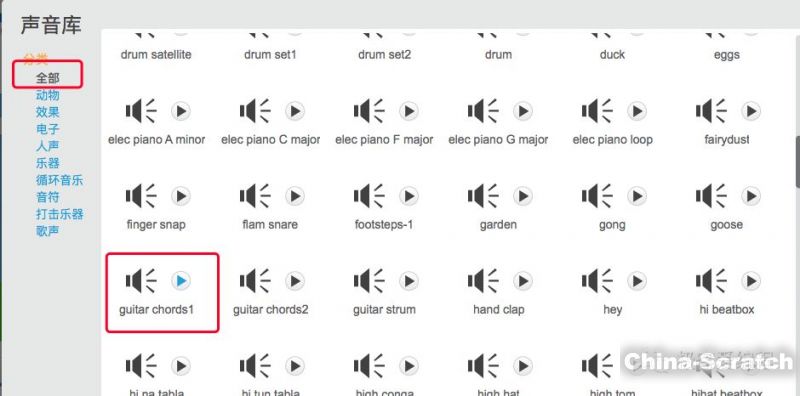
2.设置播放音乐的脚本

3.创建新角色
本应用程序所需的角色资源及造型资源已上传到百度网盘,有需要的可自行下载。
链接: https://pan.baidu.com/s/1RghsMpcsKPys-VfXCcnr_g 密码: v8w3


4.给新创建的角色增加造型


5.为新的角色创建脚本

声明:本文章由网友投稿作为教育分享用途,如有侵权原作者可通过邮件及时和我们联系删除